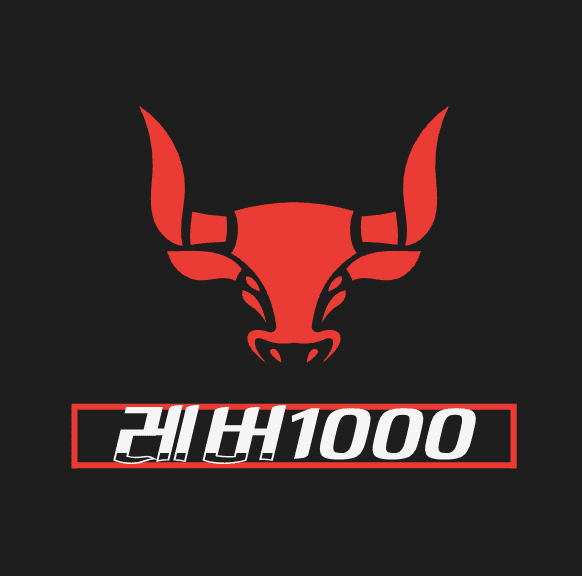최근들어서 많은 분들이 DEX에 대해서 알아가고 있습니다. 또한 이런 시대의 흐름에 맞춰서 바이낸스도 DEX 서비스를 출시했습니다. 바이낸스 덱스 사용법과 거래 수수료 10% 할인 받는 방법까지 자세히 알려드리겠습니다.
DEX 거래소란?
국내에서 일반적으로 사용하는 업비트나 빗썸 같은 거래소는 중앙화 거래소(CEX, Centralized Exchange) 입니다.
이런 거래소에서는 실제 원화(KRW), 즉 중앙은행이 발행한 법정화폐로 암호화폐를 구매하게 됩니다.
결국, 우리가 ‘탈중앙화 자산’을 샀다고 하더라도, 거래 자체는 중앙화된 시스템 안에서 이루어지는 셈이죠.
또한 문제는 바이낸스나 비트겟, OKX, 게이트 등의 일반적인 거래소 또한 모두 중앙화 거래소입니다.
그렇다면 진짜 탈중앙화 거래는 어디에서 가능할까요?
바로 탈중앙화 거래소(DEX, Decentralized Exchange)입니다.
CEX는 ‘탈중앙화 자산을 중앙화된 방식으로 거래’하는 곳이라면, DEX는 스마트 컨트랙트(Smart Contract) 를 통해 완전히 탈중앙화된 거래가 이루어지는 공간이라고 볼 수 있습니다.
CEX와 DEX의 장단점 차이점 표
| 구분 | 중앙화 거래소 (CEX) | 탈중앙화 거래소 (DEX) |
|---|---|---|
| 운영 주체 | 거래소 기업 | 스마트 컨트랙트 |
| 자산 보관 | 거래소 서버 | 개인 지갑 (Private Key) |
| 거래 방식 | 주문서 기반 | 자동화된 풀 기반 (AMM) |
| 장점 | 편리한 인터페이스, 원화 입출금 | 개인 통제권, 검열 불가능 |
| 단점 | 해킹·출금 제한 가능 | 초보자에겐 복잡함 |
사실 DEX까지 찾아볼 정도의 트레이더시라면 아마도 코인 거래에 있어서 초보자는 아니실겁니다.
바이낸스 VS 바이낸스 DEX
| 비교 항목 | 바이낸스 (CEX) | 바이낸스 DEX |
|---|---|---|
| 보안 방식 | 거래소 보안 시스템 | 개인 키 기반 자기보관 |
| 거래 속도 | 매우 빠름 | 상대적으로 느림 |
| 사용 편의성 | 초보자에게 적합 | 블록체인 이해 필요 |
| 규제 준수 | KYC 필수 | 익명 거래 가능 |
| 위험 요소 | 거래소 해킹 시 피해 가능 | 키 분실 시 복구 불가능 |
| 적합한 사용자 | 단기 트레이더, 초보 투자자 | 블록체인 경험이 있는 중상급자 |
바이낸스 덱스 DEX 사용법
이제 바이낸스 덱스를 사용하는 방법에 대해서 자세히 알려드리겠습니다. 아마도 초보자 분들은 없으실 것 같지만, 그래도 헷갈리는 부분이 많다보니 최대한 자세히 초보자 분들도 알아들을 수 있게 설명해드리겠습니다.
바이낸스 가입
먼저 바이낸스 덱스를 이용하기 전에 바이낸스에 가입하셔야 합니다. 아직 가입하지 않으셨다면 아래 링크에서 가입하실 수 있습니다.
🤑 바이낸스 20% 할인 받고 가입하기가입 방법을 잘 모르시겠다면 바이낸스 가입 방법 글을 참고해주세요.
바이낸스 DEX 거래수수료 할인
먼저 자금 이체 전에 아래 링크로 들어가시면 DEX 거래 수수료 10%를 할인 받으실 수 있습니다.
🤑 바이낸스 DEX 10% 할인 링크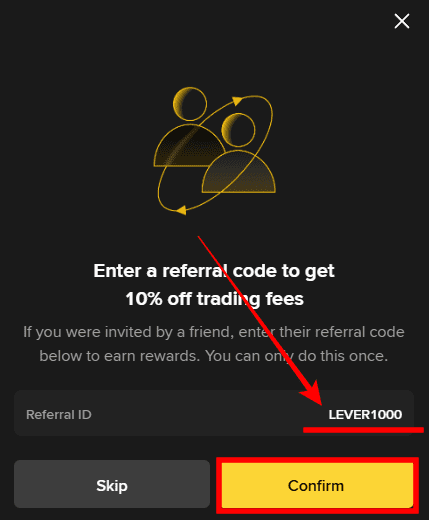
참고로 DEX의 경우 2025년 10월 기준, 아직까지는 레퍼럴 유저에게 10% 이상 할인률을 더 주는 곳은 없습니다.
만약 있다고 하면 거짓이니 믿지 마시기 바랍니다.
(PC일 경우) 모바일 바이낸스 앱 인증
들어가시면 이런 화면이 나옵니다. PC에서는 바이낸스 DEX에 들어가셨을 경우 바이낸스 앱으로 인증을 해줘야 합니다.
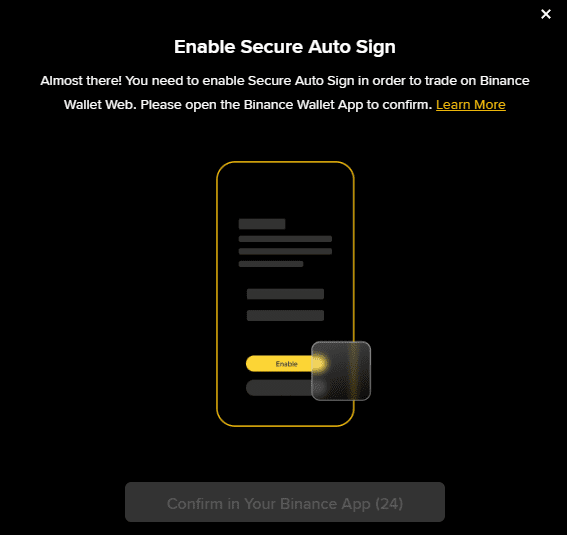
앱을 켜셔서 상단에 Wallet을 클릭합니다.
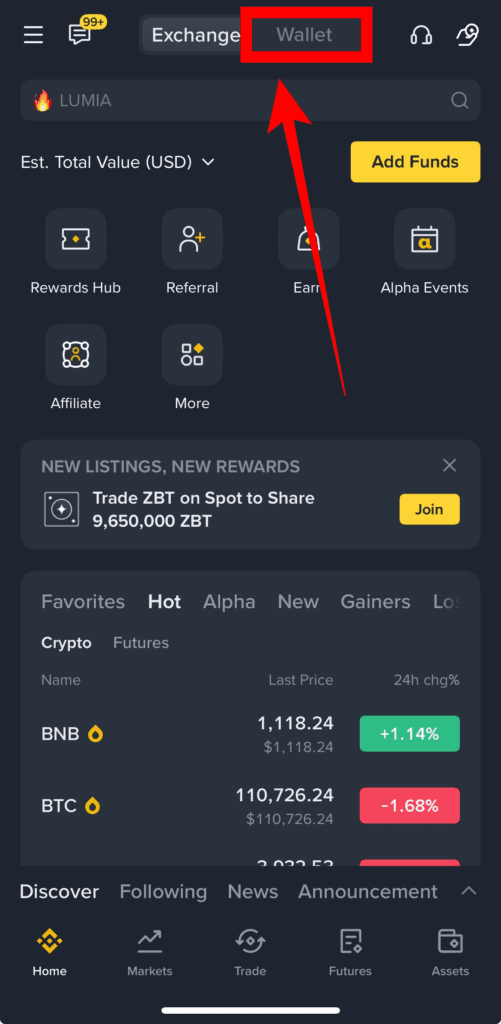
그럼 아래와 같은 화면이 나오며 Enable을 클릭하시면 인증이 완료됩니다.
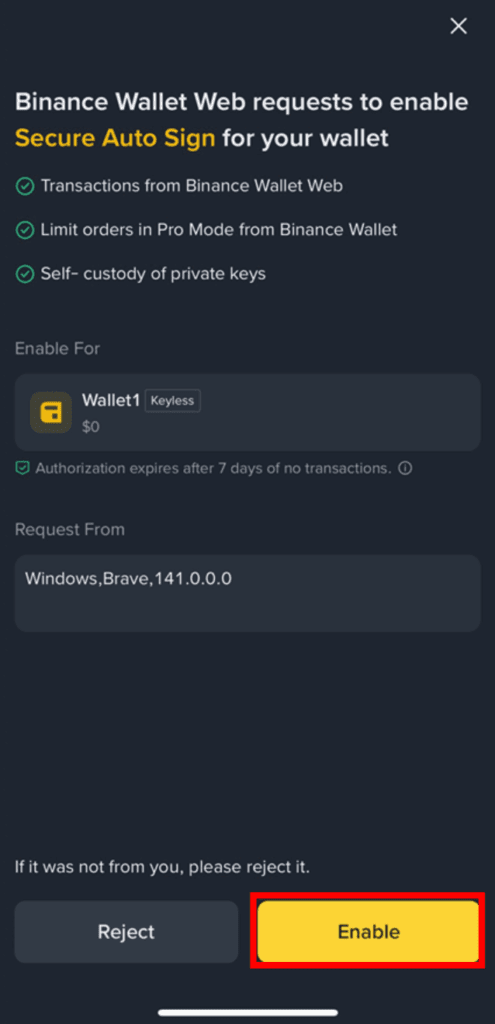
자금 이체
DEX를 사용하려면 바이낸스 Wallet에 자금을 이체해야 DEX거래소를 이용할 수 있습니다. 바이낸스 Wallet은 일반 거래소 지갑 주소와는 다르게 바이낸스 수탁형이지만 익명 거래가 가능하다는 장점이 있습니다.
자금 이체 방법은 3가지입니다.
- 바이낸스 CEX에서 전환
- 카드로 토큰 구매(모바일에서만 가능) 한국에선 불가
- 다른 지갑 및 거래소에서 토큰 이체
단, 구매 및 이체 단계까지 완전히 익명으로 할 수는 없습니다. 자금이 어디로 흘러갔는지는 나오지만 그 안에서 누가 얼마나 거래를 했는지가 기록되지 않을 뿐입니다.
예시로, 이전에 트럼프 관련 인물로 보이는 사람이 관세 발표전 8000억 숏 포지션을 잡았던 것처럼 해당 내용이 밖으로 드러나지 않습니다.
이제 바로 이체 방법을 확인해보겠습니다.

상단에서 Deposit을 클릭합니다.
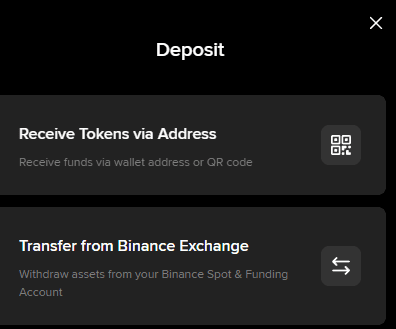
PC에서는 월렛 주소로 보내거나, 바이낸스 CEX 거래소에 있는 자금을 월렛으로 보낼 수 있습니다.
모바일 앱을 통해서 해외 거주중인 거래자의 경우 아래와 같이 카드나 애플페이, 구글 페이로 코인을 거래하실 수 있습니다. 다만 수수료가 있으니 참고하시기 바랍니다.
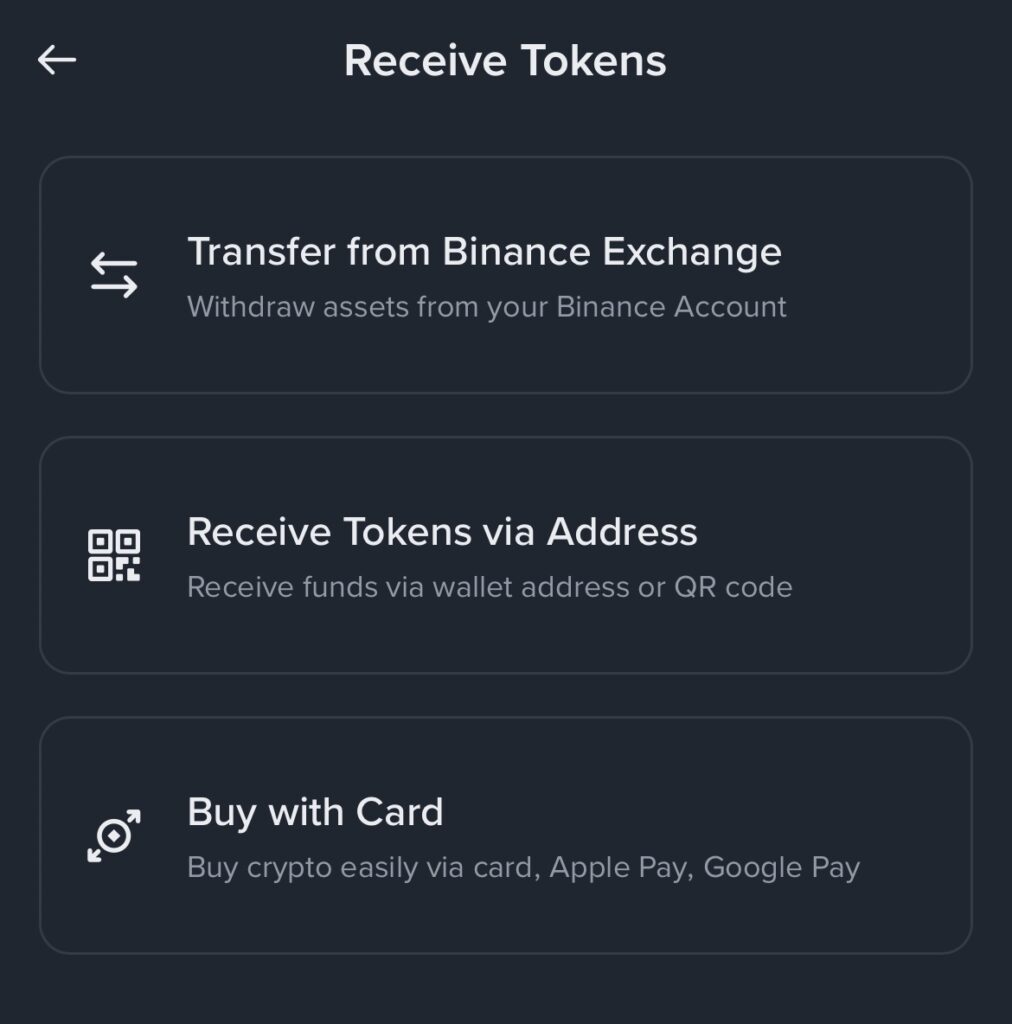
바이낸스 거래소에서 월렛으로 이체
가장 일반적인 방법인 바이낸스 거래소에서 전환을 해보겠습니다.
Transfer from Binance Exchange를 클릭합니다.
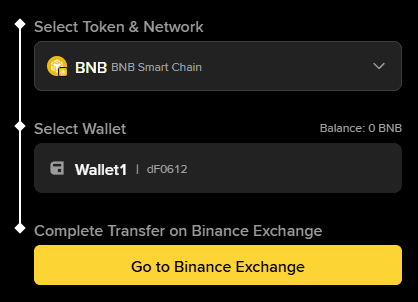
그러면 토큰과 네트워크가 나오는데, 귀찮지만 해당 코인으로 꼭 바꿔주셔야 이체가 가능합니다.
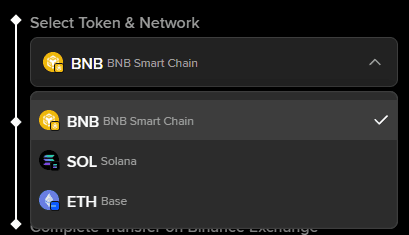
이체 가능한 코인은 3가지로, BNB / SOL / ETH입니다.
다른 지갑 및 거래소에서 바이낸스 월렛으로 바로 이체
만약 자금이 다른 개인 지갑이나 거래소에 있다면 Receive Tokens via Address를 클릭합니다.
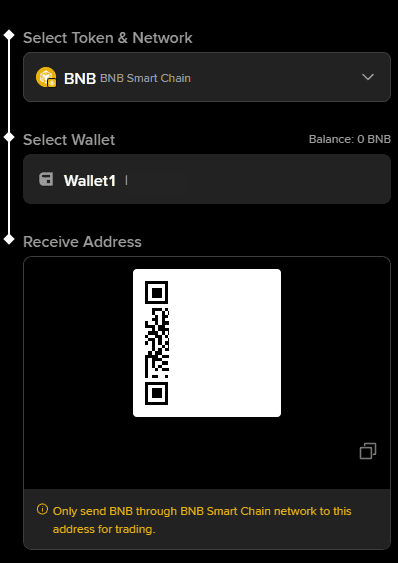
위와 마찬가지로 사용할 수 있는 네트워크는 3가지로 BNB / SOL / ETH입니다. 해당 주소로 바로 입금하시면 됩니다. 참고로 여기서도 각 네트워크에 맞는 코인으로 보내주셔야 합니다.
예를 들어서 USDT(BSC)같은 형태로 보내지 마시고 BNB 코인으로 입금하셔야 합니다.
애플 페이, 구글 페이, 카드 구매
Buy With Card를 클릭합니다. 그러면 아래와 같이 여러가지 코인들이 나옵니다.
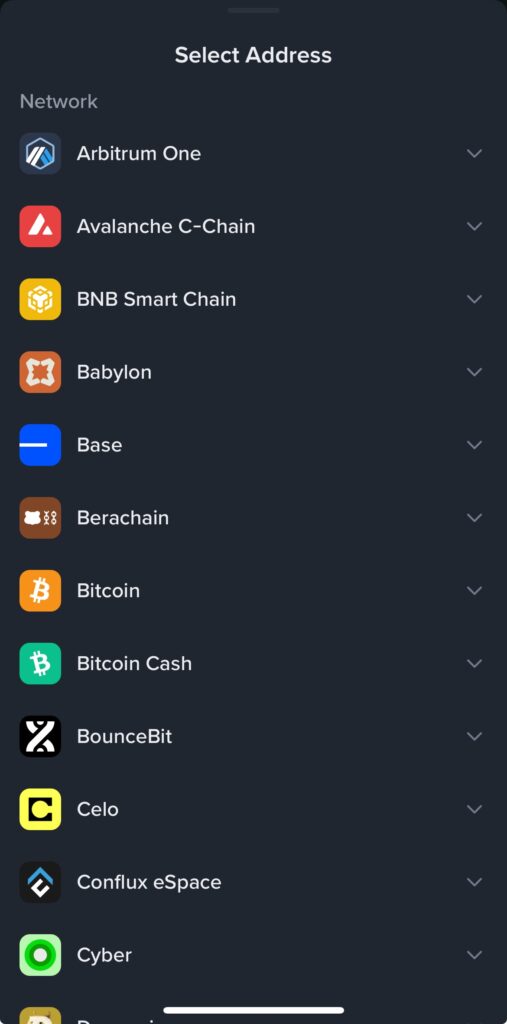
매수하고자 하는 코인을 클릭하시면 본인이 가지고 있는 바이낸스 월렛이 아래에 나오고 현재 보유 갯수와 주소, 지갑 이름 등이 나옵니다. 저는 현재 하나뿐이므로 나와있는 걸 클릭하겠습니다.
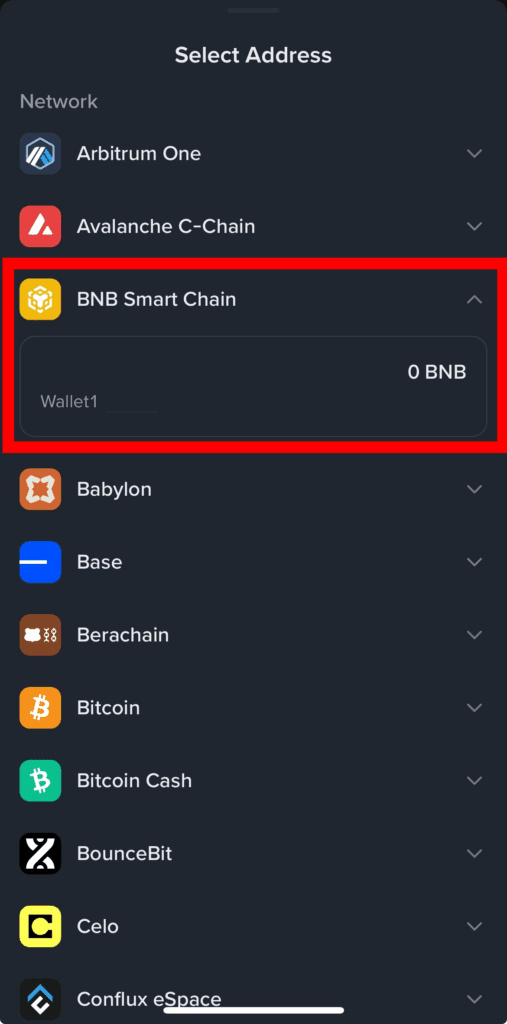
Spend는 달러기준(통화변경 가능)으로 얼마어치를 매수할건지, Receive는 어떤 코인을 매수할건지입니다.
아래 Pay with는 어떤 결제 방식을 사용할건지 입니다.
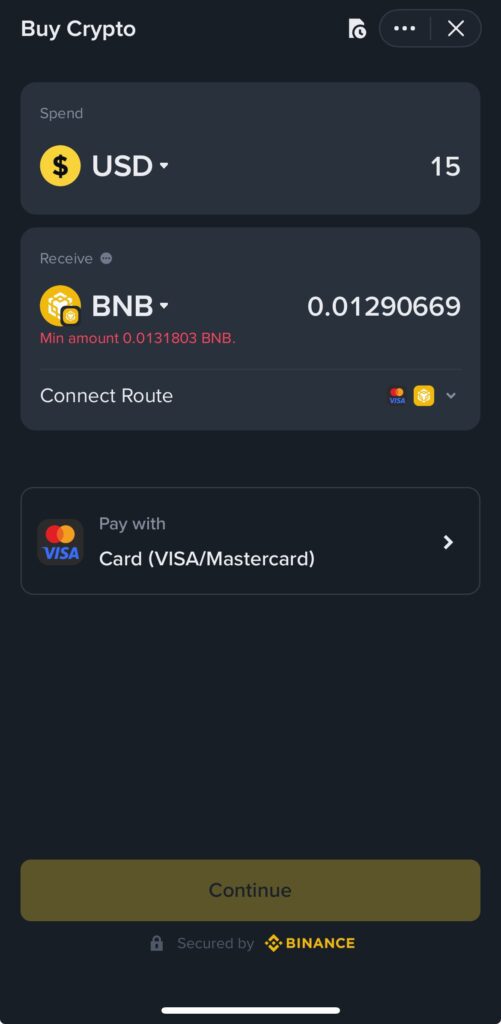
클릭해보시면 Card와 Apple pay가 있습니다. 둘다 마찬가지로 VISA 카드 혹은 마스터카드로만 거래가 가능합니다.
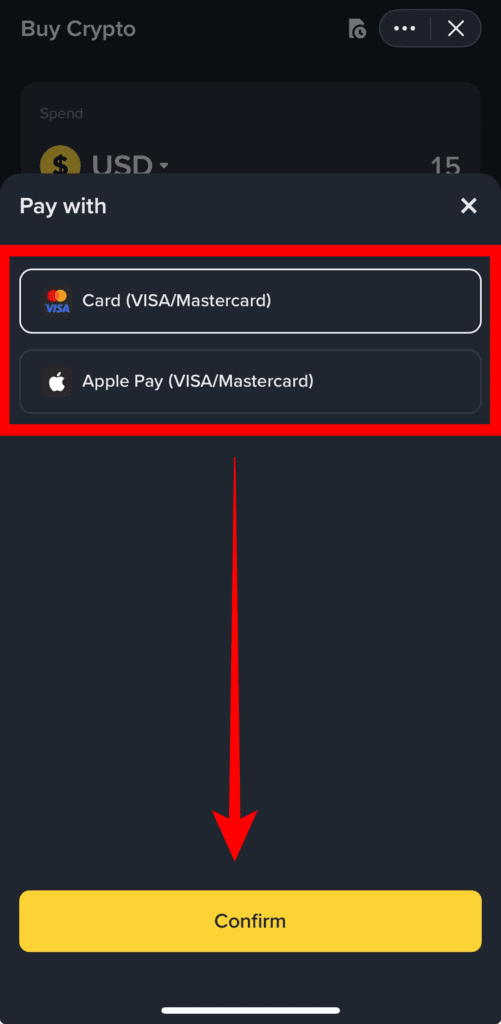
DEX 거래 방법
덱스에서 거래하는 방법은 바이낸스 CEX거래소의 현물 거래 방법과 동일합니다.
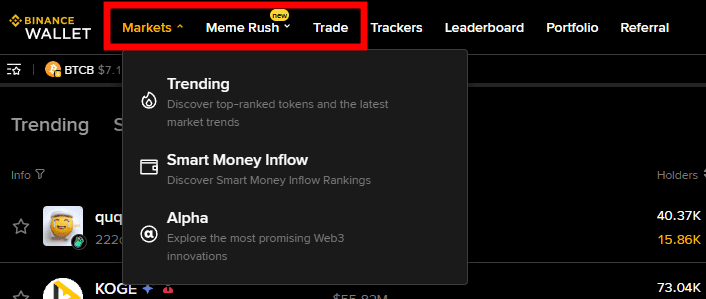
원하시는 코인이 있다면 위에서 선택해서 가실 수 있습니다.
거래 세팅
거래를 원하는 코인을 찾으셨다면 세팅을 해주셔야합니다. 방법은 같지만 전반적으로 밈코인류이 사실상 전부이기 때문에 폭등 폭락이 매우 잦습니다.
그래서 기본적인 세팅이 좀 다릅니다.

Amount는 내가 가지고 있는 코인 종류입니다. USDT로 표시되지 않고 각 코인 갯수로 거래되기 때문에 이 점 유의하셔야 합니다.
Buy 창에서 어마운트를 클릭하거나 적어서 Buy를 클릭하기만 하면 매수는 가능합니다. 다만 문제는 밈코인 특성상 슬리피지가 매우 잦고 심하며 거래 자체에 가스비가 들어갑니다.
Preset 밑에 >를 클릭해보시면 아래와 같은 화면이 나옵니다.
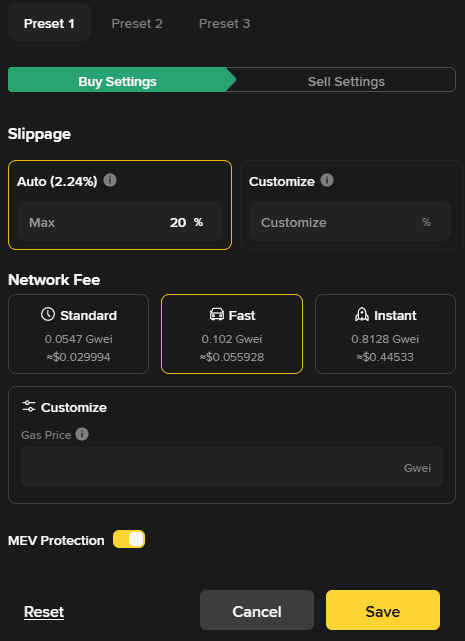
가스 가격(Gas price)은 블록체인 거래에서 설정하는 가스 단위당 비용입니다. 가스 가격을 높게 설정할수록 채굴자나 검증자들이 해당 거래를 우선적으로 처리하도록 유도하여 거래가 더 빠르게 처리됩니다.
기본 슬리피지는 2.24%로 되어있고 최대치는 20%까지 슬리피지가 나더라도 거래를 성사한다는 의미입니다.
세팅값을 3가지로 다르게 할 수 있는데, 매수 매도 둘다 다르게 할 수 있습니다. 셋팅값을 헷갈리지 않게 잘 기억해두시고 거래하시기 바랍니다.
네트워크 피 설정에 따라서 거래 체결속도가 빨라집니다. 마냥 높게 한다고 좋은 것은 아닙니다.
매도 방법
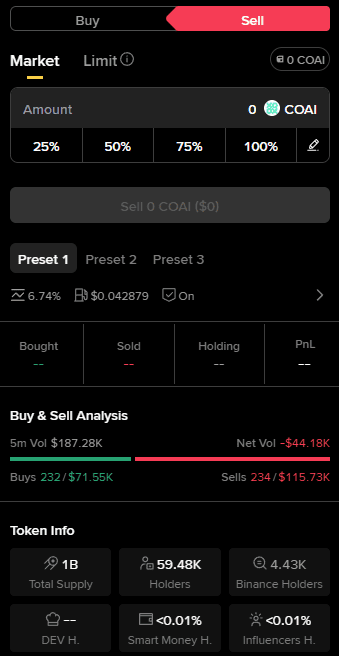
매도하실 때는 Sell 누르시고 가지고 있는 토큰 갯수만큼 매도하실 수 있습니다. 만약 가지고 있는 토큰이 없다면 판매하실 수 없습니다.
Q. 바이낸스 덱스 이미 거래중인데 레퍼럴 할인 못받나요?
만약 레퍼럴을 안받고 있었다면 아래 방법을 따라하시면 다음 거래부터 10% 거래 수수료 할인을 받으실 수 있습니다.
1.바이낸스에서 Trade – DEX 덱스에 들어갑니다.
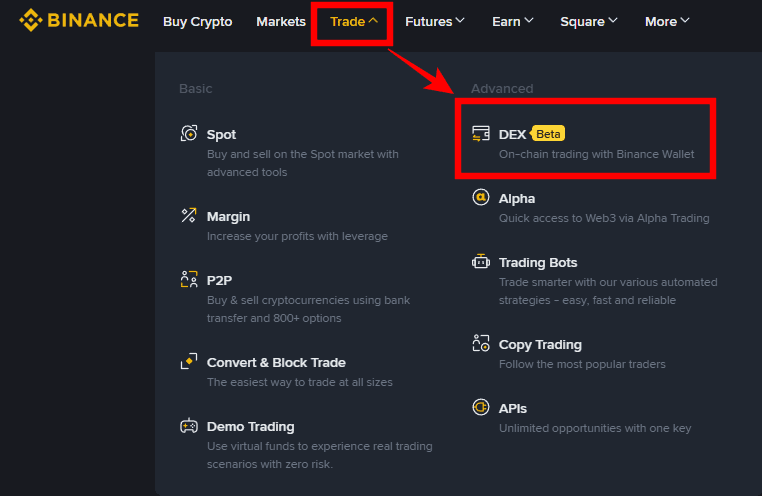
2. 상단에 있는 Referral을 클릭합니다.

3. 중간에 Enter Referral Code를 클릭합니다.
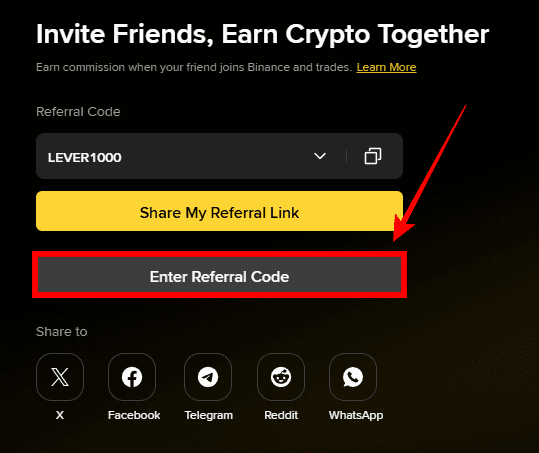
4. 여기에 [LEVER1000]을 적고 Confirm을 클릭하시면 거래 수수료 할인이 가능합니다.
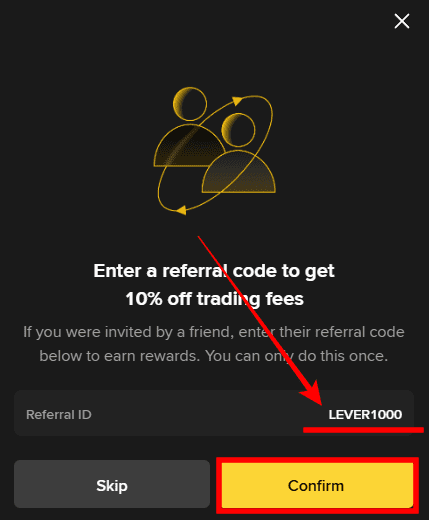
** 본인이 만든 레퍼럴은 본인 계정에는 적용되지 않습니다.
바이낸스 사용법
지금까지 정리해둔 모든 거래소 사용법들과 QNA를 보기 편하게 노션으로 모아두었습니다. 즐겨찾기 해두시고 사용하시기 바랍니다.
코인 거래소 사용법 확인하기